富贵资源网 Design By www.hznty.com
来源:PS飞扬 作者:hjzboy
本教程的效果有点类似DVD大片的画面效果。画面聚光及色调非常经典。制作起来也比较容易,先调整好大致的颜色,色调以暗调为主,对比要大。然后再添加暗部来突出画面的主体。
原图

最终效果
 1、打开原图,在图层面板中调出色阶图层,在“色阶”对话框中,点按“选项”按钮设置如下:
1、打开原图,在图层面板中调出色阶图层,在“色阶”对话框中,点按“选项”按钮设置如下:
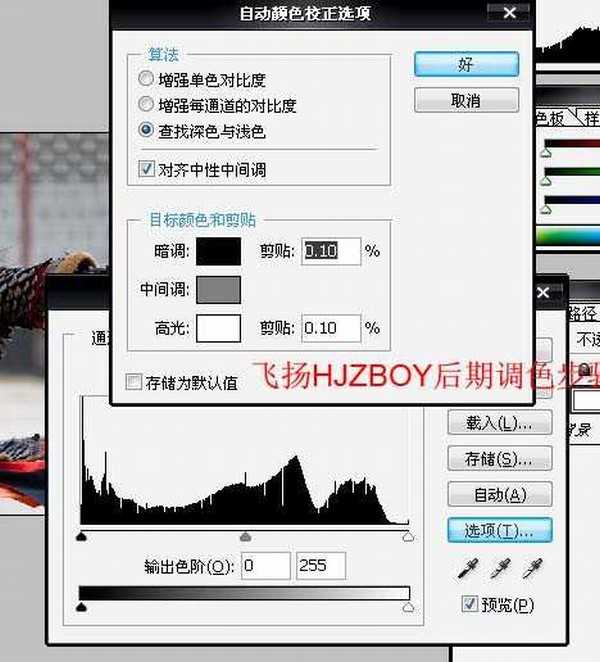
2、在图层面板中调出通道混合器图:

3、把通道混合器图层模式改为柔光,不透明度为50%。
 4、在图层面板中调出色相/饱和度图层,参数如下。
4、在图层面板中调出色相/饱和度图层,参数如下。

5、在图层面板中调出渐变。
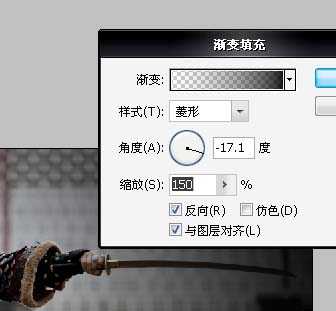
6、把渐变图层模式改为柔光。
 7、新建图层盖印图层(Ctrl + Alt + Shift + E),再执行:滤镜 > 渲染 > 光照效果。
7、新建图层盖印图层(Ctrl + Alt + Shift + E),再执行:滤镜 > 渲染 > 光照效果。
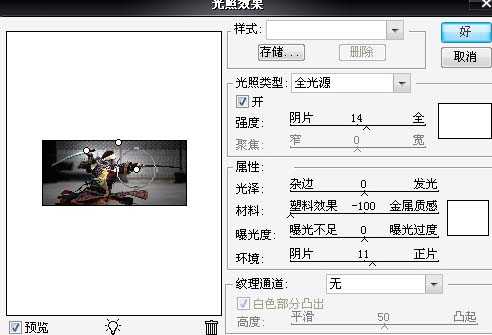
8、用套索工具选出如下选区。

9、对如上选区执行:选择 > 修改 > 羽化。
 10、在图层面板中,调出曲线图层。
10、在图层面板中,调出曲线图层。

11、在图层面板中,添加照片滤镜图层。

12、新建图层,盖印图层。执行:滤镜>其它>添加杂色。
 13、在图层面板中,调出色相/饱和度图层。
13、在图层面板中,调出色相/饱和度图层。

14、把色相/饱和度模式改为柔光,不透明度改为35%。

15、最后再用画笔巧妙修饰。


本教程的效果有点类似DVD大片的画面效果。画面聚光及色调非常经典。制作起来也比较容易,先调整好大致的颜色,色调以暗调为主,对比要大。然后再添加暗部来突出画面的主体。
原图

最终效果
 1、打开原图,在图层面板中调出色阶图层,在“色阶”对话框中,点按“选项”按钮设置如下:
1、打开原图,在图层面板中调出色阶图层,在“色阶”对话框中,点按“选项”按钮设置如下: 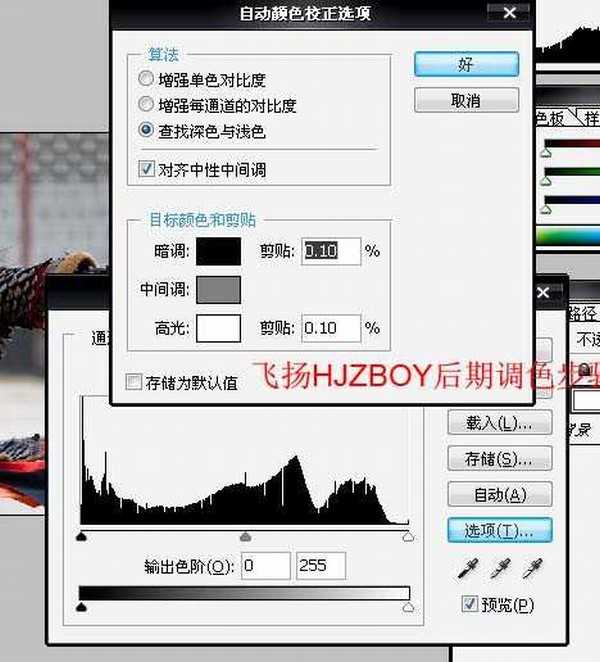
2、在图层面板中调出通道混合器图:

3、把通道混合器图层模式改为柔光,不透明度为50%。
 4、在图层面板中调出色相/饱和度图层,参数如下。
4、在图层面板中调出色相/饱和度图层,参数如下。 
5、在图层面板中调出渐变。
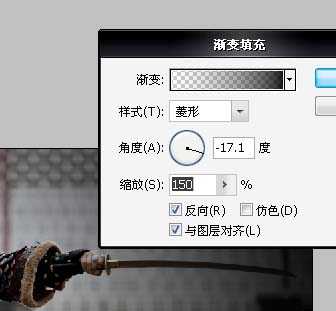
6、把渐变图层模式改为柔光。
 7、新建图层盖印图层(Ctrl + Alt + Shift + E),再执行:滤镜 > 渲染 > 光照效果。
7、新建图层盖印图层(Ctrl + Alt + Shift + E),再执行:滤镜 > 渲染 > 光照效果。 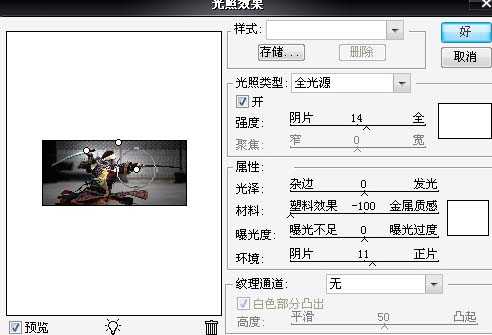
8、用套索工具选出如下选区。

9、对如上选区执行:选择 > 修改 > 羽化。
 10、在图层面板中,调出曲线图层。
10、在图层面板中,调出曲线图层。 
11、在图层面板中,添加照片滤镜图层。

12、新建图层,盖印图层。执行:滤镜>其它>添加杂色。
 13、在图层面板中,调出色相/饱和度图层。
13、在图层面板中,调出色相/饱和度图层。 
14、把色相/饱和度模式改为柔光,不透明度改为35%。

15、最后再用画笔巧妙修饰。


富贵资源网 Design By www.hznty.com
广告合作:本站广告合作请联系QQ:858582 申请时备注:广告合作(否则不回)
免责声明:本站资源来自互联网收集,仅供用于学习和交流,请遵循相关法律法规,本站一切资源不代表本站立场,如有侵权、后门、不妥请联系本站删除!
免责声明:本站资源来自互联网收集,仅供用于学习和交流,请遵循相关法律法规,本站一切资源不代表本站立场,如有侵权、后门、不妥请联系本站删除!
富贵资源网 Design By www.hznty.com
暂无评论...
《魔兽世界》大逃杀!60人新游玩模式《强袭风暴》3月21日上线
暴雪近日发布了《魔兽世界》10.2.6 更新内容,新游玩模式《强袭风暴》即将于3月21 日在亚服上线,届时玩家将前往阿拉希高地展开一场 60 人大逃杀对战。
艾泽拉斯的冒险者已经征服了艾泽拉斯的大地及遥远的彼岸。他们在对抗世界上最致命的敌人时展现出过人的手腕,并且成功阻止终结宇宙等级的威胁。当他们在为即将于《魔兽世界》资料片《地心之战》中来袭的萨拉塔斯势力做战斗准备时,他们还需要在熟悉的阿拉希高地面对一个全新的敌人──那就是彼此。在《巨龙崛起》10.2.6 更新的《强袭风暴》中,玩家将会进入一个全新的海盗主题大逃杀式限时活动,其中包含极高的风险和史诗级的奖励。
《强袭风暴》不是普通的战场,作为一个独立于主游戏之外的活动,玩家可以用大逃杀的风格来体验《魔兽世界》,不分职业、不分装备(除了你在赛局中捡到的),光是技巧和战略的强弱之分就能决定出谁才是能坚持到最后的赢家。本次活动将会开放单人和双人模式,玩家在加入海盗主题的预赛大厅区域前,可以从强袭风暴角色画面新增好友。游玩游戏将可以累计名望轨迹,《巨龙崛起》和《魔兽世界:巫妖王之怒 经典版》的玩家都可以获得奖励。
